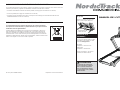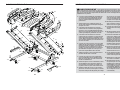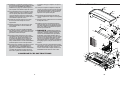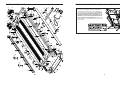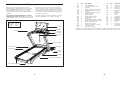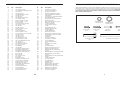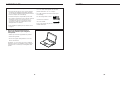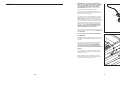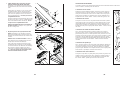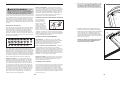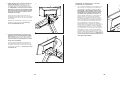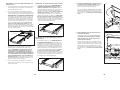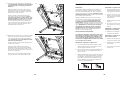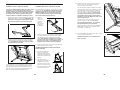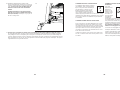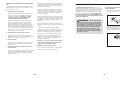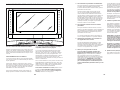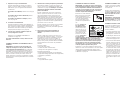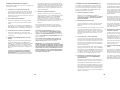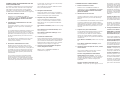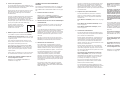NordicTrack NTL19124-INT Manuel utilisateur
- Taper
- Manuel utilisateur

N° de la pièce 449981 R0223A Imprimé en Chine © 2023 iFIT Inc.
Pour commander des pièces de rechange, veuillez vous référer à la page de couverture de ce manuel. Pour une
assistance plus efficace, préparez les informations suivantes avant de nous contacter :
• le numéro du modèle et le numéro de série du produit (voir la page de couverture de ce manuel)
• le nom du produit (voir la page de couverture de ce manuel)
• le numéro-clé et la description de la pièce ou des pièces de rechange (voir la LISTE DES PIÈCES et le
SCHÉMA DÉTAILLÉ à la fin de ce manuel)
COMMANDER DES PIÈCES DE RECHANGE
Ce produit électronique ne doit pas être jeté avec les ordures ménagères.
Pour préserver l’environnement, ce produit doit être recyclé après sa durée
d’utilisation selon la règlementation.
Veuillez utiliser les installations de recyclage qui sont autorisées à collecter ce
type de déchets dans votre région. En faisant cela, vous aidez à préserver les
ressources naturelles et à améliorer les normes européennes de protection de
l’environnement. Si vous avez besoin de plus de renseignements concernant les
méthodes de traitement des déchets sûres et appropriées, veuillez contacter votre
mairie ou le magasin où vous avez acheté ce produit.
INFORMATION SUR LE RECYCLAGE
MANUEL DE L’UTILlSATEUR
N° du modèle NTL19124-INT.2
N° de série
Écrivez le numéro de série sur la
ligne ci-dessus pour référence.
Autocollant du
numéro de série
ATTENTION
Lisez toutes les précautions
et les instructions contenues
dans ce manuel avant d’uti-
liser cet équipement. Gardez
ce manuel pour vous y référer
ultérieurement.
SERVICE AUX
MEMBRES
Si vous avez besoin d’aide, veuillez
enregistrer votre produit sur notre
site web iFITsupport.eu.
FRANCE
Téléphone : 08 00 00 12 65
BELGIQUE
Téléphone : 08-005 80 95
Heures d’ouverture : du lundi au
vendredi, de 9h00 à 18h00
iconeurope.com

2
PRÉCAUTIONS IMPORTANTES . . . . . . . . . . . . . . . . . . . . . . . . . . . . . . . . . . . . . . . . . . . . . . . . . . . . . . . . . . . . . . .3
EMPLACEMENT DES AUTOCOLLANTS D’AVERTISSEMENT. . . . . . . . . . . . . . . . . . . . . . . . . . . . . . . . . . . . . . . .5
AVANT DE COMMENCER . . . . . . . . . . . . . . . . . . . . . . . . . . . . . . . . . . . . . . . . . . . . . . . . . . . . . . . . . . . . . . . . . . . .6
TABLEAU D’IDENTIFICATION DES PIÈCES . . . . . . . . . . . . . . . . . . . . . . . . . . . . . . . . . . . . . . . . . . . . . . . . . . . . . .7
ASSEMBLAGE . . . . . . . . . . . . . . . . . . . . . . . . . . . . . . . . . . . . . . . . . . . . . . . . . . . . . . . . . . . . . . . . . . . . . . . . . . . . .8
COMMENT BRANCHER LE CORDON D’ALIMENTATION . . . . . . . . . . . . . . . . . . . . . . . . . . . . . . . . . . . . . . . . . .17
COMMENT UTILISER LE TAPIS DE COURSE . . . . . . . . . . . . . . . . . . . . . . . . . . . . . . . . . . . . . . . . . . . . . . . . . . .18
COMMENT PLIER ET DÉPLACER LE TAPIS DE COURSE . . . . . . . . . . . . . . . . . . . . . . . . . . . . . . . . . . . . . . . . .30
ENTRETIEN ET RÉSOLUTION DES PROBLÈMES . . . . . . . . . . . . . . . . . . . . . . . . . . . . . . . . . . . . . . . . . . . . . . .31
CONSEILS POUR L’EXERCICE. . . . . . . . . . . . . . . . . . . . . . . . . . . . . . . . . . . . . . . . . . . . . . . . . . . . . . . . . . . . . . .34
LISTE DES PIÈCES . . . . . . . . . . . . . . . . . . . . . . . . . . . . . . . . . . . . . . . . . . . . . . . . . . . . . . . . . . . . . . . . . . . . . . . .38
SCHÉMA DÉTAILLÉ . . . . . . . . . . . . . . . . . . . . . . . . . . . . . . . . . . . . . . . . . . . . . . . . . . . . . . . . . . . . . . . . . . . . . . . .40
COMMANDER DES PIÈCES DE RECHANGE. . . . . . . . . . . . . . . . . . . . . . . . . . . . . . . . . . . . . . . . . .Dos du manuel
INFORMATION SUR LE RECYCLAGE . . . . . . . . . . . . . . . . . . . . . . . . . . . . . . . . . . . . . . . . . . . . . . .Dos du manuel
TABLE DES MATIÈRES
NORDICTRACK et IFIT sont des marques déposées d’iFIT Inc. Le mot et les logos Bluetooth® sont des marques
déposées de Bluetooth SIG, Inc. et sont utilisées sous licence. Google Maps est une marque de Google LLC.
Wi-Fi est une marque déposée de Wi-Fi Alliance. WPA et WPA2 sont des marques de Wi-Fi Alliance.
43
22
33
33
24
24
108
110
120
35
34 113
4114
113
7
7
7
7
118
119
7
23
4
23
22
108
111
112
112
115
117
6
22
6
24
121
105
104
106
107
109
41
77
77
77
77
116
7
7
7
7
7
33
33
99
99
33
99
99
7
33
99
99
SCHÉMA DÉTAILLÉ D N° du Modèle NTL19124-INT.2 R0223A

42
123
29 43
102
38
101
102
100
1
26
3
8
92
100
98
13
13
43
8
29
86
8
103
103
26
38
13
100
97
95
93
18
13
100
1
1
8
94
88
84
87
1
1
7
7
7
7
7
77
83
90 91
15
85
1
8
18
96
33
99
99
33
33
99
33
99
99
99
99
33
33 99
7
7
7
7
7
7
7
7
8
8
40
40
8
8
40
40
125
7
124
92
7
7
89
130
130
SCHÉMA DÉTAILLÉ C N° du Modèle NTL19124-INT.2 R0223A
3
1. Il est de la responsabilité du propriétaire de
s’assurer que tous les utilisateurs du tapis
de course sont suffisamment informés de
tous les avertissements et de toutes les
précautions.
2. Gardez toujours les enfants de moins de
16 ans et les animaux domestiques éloignés
du tapis de course.
3. Consultez votre fournisseur de soins de
santé avant de commencer tout programme
d’exercice. Ceci est particulièrement impor-
tant pour les personnes de plus de 35 ans ou
celles ayant déjà des problèmes de santé.
4. Consultez votre fournisseur de soins de
santé avant de commencer ou de poursuivre
tout programme d’exercice pendant la gros-
sesse. Utilisez uniquement le tapis de course
de la manière autorisée par votre fournisseur
de soins de santé.
5. Le tapis de course n’est pas conçu pour être
utilisé par des personnes avec un handicap
moteur, sensoriel ou mental, ou qui manquent
d’expérience et de connaissance, à moins
qu’elles ne soient supervisées ou informées
de l’utilisation du tapis de course par une
personne responsable de leur sécurité.
6. Utilisez le tapis de course uniquement de la
manière décrite dans ce manuel.
7. Le tapis de course est conçu uniquement
pour une utilisation privée. N’utilisez pas le
tapis de course dans un cadre commercial,
locatif ou institutionnel.
8. Gardez le tapis de course à l’intérieur, à l’abri
de l’humidité et de la poussière. Ne placez
pas le tapis de course dans un garage, sur
un patio couvert ou près d’une source d’eau.
9. Installez le tapis de course sur une surface
plane avec au moins 2,4 m d’espace à l’arrière
et 0,6 m de chaque côté. Ne placez pas le tapis
de course sur une surface qui pourrait blo-
quer les bouches d’aération. Pour protéger le
sol ou la moquette de tout dommage, placez
un tapis sous le tapis de course.
10. Ne faites pas fonctionner le tapis de course
dans une pièce où des produits aérosols sont
utilisés et où de l’oxygène est administré.
11. Le tapis de course ne doit pas être utilisé par
des personnes dont le poids est supérieur à
135 kg.
12. Ne laissez jamais plus d’une personne utili-
ser le tapis de course à la fois.
13. Portez des vêtements de sport adaptés
quand vous utilisez le tapis de course. Ne
portez pas de vêtements amples qui pour-
raient se coincer dans le tapis de course. Des
vêtements de sport avec support sont recom-
mandés pour les hommes et les femmes.
Portez toujours des chaussures de sport.
N’utilisez jamais le tapis de course les pieds
nus, en chaussettes ou en sandales.
14. Quand vous branchez le cordon d’alimen-
tation (voir page 17), branchez-le dans un
circuit mis à la terre. Aucun autre appareil ne
doit être branché sur le même circuit.
15. Si une rallonge doit être utilisée, utilisez
uniquement une rallonge à 3 conducteurs de
2 mm2 d’une longueur maximale de 1,5 m.
16. Maintenez le cordon d’alimentation à l’écart
des surfaces chauffées.
17. Ne faites jamais tourner la courroie mobile
lorsque le tapis de course est éteint.
N’utilisez pas le tapis de course si le cordon
d’alimentation ou la prise est endommagé(e),
ou si le tapis de course ne fonctionne pas
correctement. (Référez-vous à ENTRETIEN
ET RÉSOLUTION DES PROBLÈMES à la page
31 si le tapis de course ne fonctionne pas
correctement).
AVERTISSEMENT : pour réduire les risques de brûlure, d’incendie, de choc élec-
trique ou de blessure, lisez toutes les précautions importantes et toutes les instructions présentées
dans ce manuel, ainsi que tous les avertissements apposés sur votre tapis de course avant de l’uti-
liser. iFIT ne peut être tenu responsable des blessures ou des dommages directs ou indirects liés à
l’utilisation de ce produit.
PRÉCAUTIONS IMPORTANTES

4
18. Veuillez lire, comprendre et tester la procé-
dure d’arrêt d’urgence avant d’utiliser le tapis
de course (voir COMMENT ALLUMER LA
CONSOLE à la page 19). Portez toujours la
pince quand vous utilisez le tapis de course.
19. Soyez prudent lorsque vous montez ou des-
cendez du tapis de course. Montez toujours
sur les repose-pieds quand vous mettez la
courroie mobile en marche ou quand vous
l’éteignez. Tenez toujours les rampes quand
vous utilisez le tapis de course.
20. Quand une personne marche sur le tapis
de course, le bruit du tapis de course
augmentera.
21. Gardez les doigts, les cheveux et les vête-
ments éloignés de la courroie mobile en
mouvement.
22. Le tapis de course est capable d’atteindre
des vitesses élevées. Changez la vitesse par
petites étapes de manière à éviter des chan-
gements de vitesse brusques.
23. Ne laissez jamais le tapis de course sans
surveillance lorsqu’il est en marche. Retirez
toujours la clé, placez l’interrupteur sur
la position Off (éteint) (voir le schéma à la
page 6 pour l’emplacement de l’interrup-
teur), et débranchez le cordon d’alimentation
quand le tapis de course n’est pas utilisé.
24. N’essayez pas de déplacer le tapis de course
tant qu’il n’est pas correctement assem-
blé. (Référez-vous à l’ASSEMBLAGE à la
page 8 et à COMMENT PLIER ET DÉPLACER
LE TAPIS DE COURSE à la page 30). Vous
devez être capable de soulever sans risque
un poids de 20 kg pour déplacer le tapis de
course.
25. Lorsque vous pliez ou déplacez le tapis de
course, assurez-vous que le loquet de range-
ment retient fermement le cadre en position
de rangement. Ne faites pas fonctionner le
tapis de course quand il est plié.
26. Ne changez pas l’inclinaison du tapis de
course en plaçant des objets sous le tapis de
course.
27. N’insérez jamais d’objets dans les ouvertures
du tapis de course.
28. Vérifiez et serrez correctement toutes les
pièces du tapis de course chaque fois qu’il
est utilisé. Remplacez immédiatement toute
pièce usée. Utilisez uniquement des pièces
fournies par le fabricant.
29. DANGER : débranchez toujours le
cordon d’alimentation immédiatement après
l’utilisation, avant de nettoyer le tapis de
course et avant d’effectuer les procédures
d’entretien et de réglage décrites dans ce
manuel. N’enlevez jamais le capot du moteur
à moins qu’un représentant agréé à l’entre-
tien ne vous demande de le faire. Seul un
représentant agréé à l’entretien doit effectuer
les réglages qui ne sont pas décrits dans ce
manuel.
30. Un excès d’exercice peut entrainer des bles-
sures graves, voire la mort. Si vous ressentez
des étourdissements ou de la douleur, ou
si vous avez du mal à respirer, arrêtez-vous
immédiatement et retrouvez votre calme.
CONSERVEZ CES INSTRUCTIONS
41
69
72
122
38
37
43
36
70
17 73
38
38 3743 36
72
74
15
7
7
7
77
7
7
82
7
15
128
132
2
79
80
71
7
126
126
7
126
126
126
7
7
7
78
81
75 32
76
38
20
131
15
SCHÉMA DÉTAILLÉ B N° du Modèle NTL19124-INT.2 R0223A

40
66
54
30
12
54
7
7
48
47
49
21
55
12
54 127
10
10
31
31
14
39
127
54
30
12 61
53
53
21
25
133
10 18
129
129
129
129
129 18
18
18
18
18
18 18
18
18
18
30
51
10
52
30
12
7
7
67
14
14
39
44
44
39
45
7
7
56
56
62
65
5
9
5
9
18
129
129
129
129
129
63
134
64
28
28
28
28
46
27
27
27
27
27
27
27
27
27
27
27
27
16
15
60
15
15
15
58
19 59
44
39
44
39
42
68
7
57
50
12
10
130
37
37
11
12
SCHÉMA DÉTAILLÉ A N° du Modèle NTL19124-INT.2 R0223A
5
Les autocollants d’avertissement illustrés ici sont
inclus avec ce produit. Collez les autocollants
d’avertissement en français sur les autocollants
en anglais aux endroits indiqués. Si un autocol-
lant est manquant ou illisible, référez-vous à
la page de couverture de ce manuel pour com-
mander un nouvel autocollant gratuit. Placez
l’autocollant à l’endroit indiqué. Remarque : les
autocollants ne sont peut-être pas illustrés à leurs
tailles réelles.
EMPLACEMENT DES AUTOCOLLANTS D’AVERTISSEMENT

6
Merci d’avoir choisi le nouveau tapis de course
NORDICTRACK® COMMERCIAL 2450. Le tapis de
course COMMERCIAL 2450 offre un choix impres-
sionnant de fonctionnalités conçues pour rendre
vos entraînements chez vous plus efficaces et plus
agréables.
Il est important de lire attentivement ce manuel
avant d’utiliser le tapis de course. Si vous avez des
questions après avoir lu ce manuel, référez-vous à la
page de couverture de ce manuel. Pour une assis-
tance plus efficace, notez le numéro du modèle et le
numéro de série du produit avant de nous contacter.
Le numéro du modèle et l’emplacement de l’autocol-
lant du numéro de série sont indiqués sur la page de
couverture de ce manuel.
Avant de continuer la lecture, familiarisez-vous avec
les pièces identifiées sur le schéma ci-dessous.
AVANT DE COMMENCER
Rampe
Console
Clé/pince
Plateau à
accessoires
Interrupteur
Courroie mobile
Capot du moteur
Roulette
Repose-pieds
Vis du rouleau-tendeur
Coussins de la plateforme
Cordon
d’alimentation
Ventilateur
Longueur : 199 cm
Largeur : 90 cm
Poids : 109 kg
39
N° Qté Description N° Qté Description
101 1 Base du Montant
102 2 Autocollant de Précaution
103 2 Roulette
104 1 Boîtier Supérieur de la Console
105 1 Boîtier Inférieur de la Console
106 1 Console
107 1 Plaque Arrière de la Console
108 2 Support Cavalier
109 1 Boîtier du Pivot
110 1 Boîtier Arrière du Pivot
111 1 Boîtier Avant du Pivot
112 2 Ventilateur
113 2 Bague d’Espacement en Métal
114 1 Bague d’Espacement en Plastique
115 1 Boîtier Gauche du Pivot
116 1 Boîtier Droit du Pivot
117 1 Support de Pivot de la Console
118 1 Panneau d’Accès
119 1 Base de la Console
120 1 Console Principale
121 1 Clé/Pince
122 8 Attache de Fil
123 2 Fil de Terre de la Console
124 2 Support du Boîtier de la Rampe
Gauche
125 2 Support du Boîtier de la Rampe
Droite
126 5 Pince
127 2 Goupille de 1/2"
128 1 Interrupteur
129 12 Petite Rondelle Plate
130 4 Bague de 5/16"
131 2 Rondelle en Plastique de 3/2"
132 1 Filtre
133 2 Bague du Moteur
134 1 Isolateur du Moteur
* – Manuel de l’Utilisateur
Remarque : les caractéristiques sont susceptibles de changer sans notification. Pour voir comment commander
des pièces de rechange, référez-vous au dos de ce manuel. *Ces pièces ne sont pas illustrées.

38
N° Qté Description N° Qté Description
LISTE DES PIÈCES N° du Modèle NTL19124-INT.2 R0223A
1 8 Vis de 3/8" x 1 1/4"
2 2 Vis à Tête de Rondelle #8 x 1/2"
3 1 Vis de Terre
4 2 Vis M4 x 20mm
5 2 Rondelle Étoilée de 5/16"
6 4 Vis M6 x 25mm
7 66 Vis #8 x 3/4"
8 12 Rondelle Étoilée de 3/8"
9 2 Vis de 5/16" x 3/4"
10 5 Boulon de 5/16" x 1 3/4"
11 1 Boulon de 5/16" x 2 1/4"
12 6 Écrou de 5/16"
13 8 Vis Autoperçante #8 x 3/4"
14 3 Vis de 1/4" x 2 1/2"
15 10 Vis #8 x 1/2"
16 4 Vis M3 x 12mm
17 1 Boulon de 3/8" x 1 1/2"
18 14 Vis #8 x 5/8"
19 4 Socle en Plastique
20 1 Boulon de 3/8" x 1 3/4"
21 4 Vis du Guide de la Courroie #8
22 6 Vis M4 x 10mm
23 4 Vis M6 x 15mm
24 4 Vis M6 x 20mm
25 2 Vis du Moteur de 5/16"
26 2 Boulon de 3/8" x 1 3/8"
27 12 Vis à Tête Bombée #8 x 3/4"
28 4 Vis de 1/4" x 1"
29 2 Vis de 3/8" x 1 1/8"
30 4 Rondelle Plate de 5/16"
31 2 Vis de 1/4" x 1 1/4"
32 2 Rondelle #8
33 16 Vis #8 x 5/8"
34 1 Rondelle en Plastique de 1"
35 1 Rondelle de Friction de 1"
36 2 Rondelle en Plastique de 1/2"
37 4 Rondelle de Friction de 3/8"
38 6 Écrou de 3/8"
39 5 Écrou de 1/4"
40 4 Vis de 3/8" x 2 3/4"
41 1 Écrou M25
42 1 Pied Arrière Droit
43 4 Bague en Plastique de 3/8"
44 4 Coussin de la Plateforme
45 1 Boîtier Gauche du Cadre
46 1 Boîtier Droit du Cadre
47 1 Autocollant d’Avertissement
48 1 Rouleau-tendeur
49 1 Plateforme de Marche
50 1 Courroie Mobile
51 1 Repose-pieds Gauche
52 1 Repose-pieds Droit
53 2 Guide de la Courroie
54 4 Coussin en Caoutchouc
55 1 Rouleau de Traction
56 2 Bague en Plastique de 9/32"
57 1 Carte d’Alimentation du Moteur
d’Inclinaison
58 1 Support de la Carte d’Alimentation
59 1 Bloc d’Alimentation
60 1 Support du Bloc d’Alimentation
61 3 Attache de Câble
62 1 Barre Transversale du Loquet
63 1 Moteur de Traction
64 1 Courroie du Moteur
65 1 Loquet de Rangement
66 1 Cadre
67 1 Pied Arrière Gauche
68 1 Boîtier Extérieur Arrière
69 1 Capot du Moteur
70 1 Cadre d’Inclinaison
71 1 Moteur d’Inclinaison
72 2 Bague d’Espacement du Cadre
73 2 Bague d’Espacement du Moteur
d’Inclinaison
74 1 Contrôleur
75 1 Pince du Contrôleur
76 1 Support du Contrôleur
77 8 Vis du Ventilateur
78 1 Cordon d’Alimentation
79 1 Prise
80 1 Fil du Panneau Ventral
81 1 Passe-fil
82 1 Panneau Ventral
83 1 Boîtier de la Rampe Gauche
84 1 Boîtier de la Rampe Droite
85 1 Boîtier Extérieur de la Rampe
Gauche
86 1 Boîtier Extérieur de la Rampe Droite
87 1 Boîtier Intérieur de la Rampe
Gauche
88 1 Boîtier Intérieur de la Rampe Droite
89 1 Plateau
90 1 Cadre de la Rampe
91 1 Fil de la Rampe
92 1 Fil du Montant
93 1 Montant Gauche
94 1 Montant Droit
95 1 Boîtier Gauche du Montant
96 1 Boîtier Droit du Montant
97 1 Boîtier Gauche de la Base
98 1 Boîtier Droit de la Base
99 16 Embout en Champignon
100 4 Coussin de la Base
7
TABLEAU D’IDENTIFICATION DES PIÈCES
Utilisez les illustrations ci-dessous pour identifier les petites pièces nécessaires à l’assemblage. Le nombre entre
parenthèses sous chaque pièce est le numéro-clé de la pièce dans la LISTE DES PIÈCES à la fin de ce manuel.
Le nombre après le numéro-clé indique la quantité utilisée pour l’assemblage. Remarque : si vous ne trouvez
pas une pièce dans le kit de quincaillerie, vérifiez qu’elle n’est pas pré-assemblée. Des pièces supplémen-
taires sont peut-être incluses.
Rondelle Étoilée
de 3/8" (8)–12
Rondelle Étoilée
de 5/16" (5)–2
Vis de 3/8" x 2 3/4" (40)–4
Vis de 3/8" x 1 1/4"
(1)–8
Vis de Terre
(3)–1 Vis #8 x 3/4"
(7)–1 Vis M4 x
20mm (4)–2 Vis M6 x
25mm (6)–4

8
ASSEMBLAGE
1
1. Allez sur le site Internet iFITsupport.eu
depuis votre ordinateur pour enregistrer
votre produit.
• atteste que vous êtes propriétaire du produit
• active votre garantie
• assure un support client prioritaire en cas de
besoin d’assistance
Remarque : si vous n’avez pas d’accès Internet,
appelez le Service aux Membres (voir la page de
couverture de ce manuel) pour enregistrer votre
produit.
• L’assemblage requiert deux personnes.
• Placez toutes les pièces sur un espace dégagé
et retirez tout le matériel d’emballage. Ne jetez
pas le matériel d’emballage avant d’avoir terminé
toutes les étapes de l’assemblage.
• Durant le transport, il est possible qu’une subs-
tance grasse se dépose sur les surfaces externes
du tapis de course. Ceci est normal. S’il y a
une substance grasse sur le tapis de course,
essuyez-la à l’aide d’un chiffon doux et d’un
détergent doux non abrasif.
• Pour identifier les petites pièces, référez-vous à
la page 7.
• Les pièces du côté gauche portent l’indication
« L » ou « Left » et les pièces du côté droit
portent l’indication « R » ou « Right ».
• Les outils suivants seront nécessaires pour
l’assemblage :
les clés hexagonales incluses
un tournevis cruciforme
une clé à molette
Pour ne pas abîmer les pièces, n’utilisez pas
d’outils électriques.
37
NOTES

36
NOTES
9
3. Assurez-vous que le cordon d’alimentation
est débranché.
Identifiez le Montant Droit (94) puis couchez-le à
côté de la Base du Montant (101) comme sur le
schéma.
Ensuite, branchez le Fil du Panneau Ventral
(80) dans le Fil du Montant (92) à l’intérieur
du Montant Droit (94). Pour que votre tapis
de course fonctionne correctement, assu-
rez-vous de connecter les fils comme décrit à
l’étape 2.
Ensuite, insérez les Fils (80, 92) dans le trou
carré indiqué (A), et enfoncez le Passe-fil (81)
dans le trou carré.
Enfin, retirez et jetez la vis indiquée (B), puis
attachez le fil de terre (C) sur le Montant Droit
(94) à l’aide d’une Vis de Terre (3).
3
2. IMPORTANT : vous allez connecter les fils
dans une ou plusieurs des étapes suivantes.
Pour que votre tapis de course fonctionne
correctement, connectez les fils comme
décrit ci-dessous. Remarque : les fils réels
peuvent être différents des fils illustrés.
Tout d’abord, poussez fermement les fils (V)
dans chaque connecteur (W, X) pour vous assu-
rer qu’ils sont bien en place.
Ensuite, tournez les fils de manière à ce que le
loquet (Y) sur un connecteur (W) se trouve du
même côté que la gâche (Z) sur l’autre connec-
teur (X). (Remarque : s’il y a des points rouges
sur les connecteurs, tournez les connecteurs de
manière à ce que les points rouges soient du
même côté). Ensuite, glissez les connecteurs
l’un dans l’autre ; les connecteurs devraient
glisser facilement l’un dans l’autre et s’en-
clencher en place avec un bruit sec.
Enfin, tirez sur les connecteurs (W, X) pour vous
assurer qu’ils sont bien connectés ; ne tirez pas
sur les fils (V).
V
W
X
Y
Z
V
2
3
C
80
81
94
92 B
A
101

10
5. Ne pincez pas les Fils (91, 92) durant cette
étape. Demandez à une deuxième personne
de tenir l’assemblage de la rampe (E) près des
Montants Gauche et Droit (93, 94) comme sur le
schéma.
Référez-vous au schéma encadré. Retirez les
deux attaches (D) qui maintiennent le Fil de la
Rampe (91) et le Fil du Montant (92).
Avec l’aide d’une deuxième personne, tenez
l’assemblage de la rampe (E) sur les Montants
Gauche et Droit (93, 94). Attachez l’assemblage
de la rampe à l’aide de quatre Vis de 3/8" x
2 3/4" (40) et quatre Rondelles Étoilées de 3/8"
(8) ; vissez les quatre Vis de quelques tours
chacune avant de toutes les serrer.
4. Faîtes attention de ne pas pincer le Fil du
Panneau Ventral (80) durant cette étape.
Demandez à une deuxième personne de tenir
le Montant Droit (94) contre la Base du Montant
(101).
Insérez deux Vis de 3/8" x 1 1/4" (1) avec deux
Rondelles Étoilées de 3/8" (8) dans la partie
supérieure du support sur le Montant Droit (94),
puis vissez de quelques tours les Vis dans la
Base du Montant (101) ; ne serrez pas encore
complètement les Vis.
Terminez d’attacher le Montant Droit (94) à l’aide
de deux Vis de 3/8" x 1 1/4" (1) supplémentaires
et deux Rondelles Étoilées de 3/8" (8) ; ne ser-
rez pas encore complètement les Vis.
Attachez le Montant Gauche (non illustré) de
la même manière. Remarque : il n’y a pas de
fils sur le côté gauche.
5
E
40
8
94
8
93
40
91 92
D
D
4
101
94
1
1
1
8
80
88
1
8
35
SUGGESTION D’ÉTIREMENTS
La position correcte pour plusieurs étirements de base est illustrée à droite. Faites des mouvements lents quand
vous vous étirez ; ne faites jamais de rebonds.
1. Étirement vers les orteils
Debout, les genoux légèrement pliés, penchez-vous vers l’avant au
niveau des hanches. Laissez votre dos et vos épaules se détendre
alors que vous tendez les mains vers vos orteils, aussi loin que pos-
sible. Tenez la position en comptant jusqu’à 15 puis détendez-vous.
Répétez trois fois. Zones ciblées : cuisses, arrière des genoux, dos.
2. Étirement des cuisses
Asseyez-vous sur le sol avec une jambe tendue. Ramenez la plante
du pied opposé vers vous et placez-la contre l’intérieure de la cuisse
de la jambe tendue. Essayez de toucher vos orteils autant que pos-
sible. Tenez la position en comptant jusqu’à 15 puis détendez-vous.
Répétez trois fois pour chaque jambe. Zones ciblées : cuisses, bas du
dos, aine.
3. Étirement des mollets et tendons d’Achille
Avec une jambe devant l’autre, tendez les mains vers l’avant et
placez-les contre un mur. Gardez la jambe arrière bien droite et le
pied arrière à plat sur le sol. Pliez la jambe avant, penchez-vous vers
l’avant et poussez les hanches vers le mur. Tenez la position en comp-
tant jusqu’à 15 puis détendez-vous. Répétez trois fois pour chaque
jambe. Pour un étirement supplémentaire des tendons d’Achille, pliez
aussi la jambe arrière. Zones ciblées : mollets, tendons d’Achille,
chevilles.
4. Étirement des quadriceps
Avec une main contre un mur pour garder votre équilibre, attrapez un
de vos pieds derrière vous avec l’autre main. Approchez votre talon
le plus près possible de vos fesses. Tenez la position en comptant
jusqu’à 15 puis détendez-vous. Répétez trois fois pour chaque jambe.
Zones ciblées : quadriceps et muscles des hanches.
5. Étirement de la cuisse intérieure
Asseyez-vous par terre, les pieds joints par la plante, les genoux vers
l’extérieur. Tirez vos pieds vers l’aine, autant que possible. Tenez la
position en comptant jusqu’à 15 puis détendez-vous. Répétez trois
fois. Zones ciblées : quadriceps et muscles des hanches.
1
2
3
4
5

34
CONSEILS POUR L’EXERCICE
Les conseils suivants vous aideront à planifier votre pro-
gramme d’exercice. Pour plus de détails sur l’exercice,
procurez-vous un livre réputé sur le sujet ou consultez
votre médecin. Gardez en tête qu’une alimentation équi-
librée et un repos adéquat sont essentiels pour de bons
résultats.
INTENSITÉ DE L’EXERCICE
Que votre objectif soit de brûler de la graisse ou de for-
tifier votre système cardiovasculaire, la clé pour obtenir
des résultats est de s’entraîner à la bonne intensité.
Vous pouvez utiliser votre rythme cardiaque comme
repère pour trouver le niveau d’intensité adapté à vos
objectifs. Le tableau ci-dessous indique les rythmes car-
diaques recommandés pour brûler de la graisse et pour
des exercices aérobiques.
Pour déterminer le niveau d’intensité adapté, trouvez
votre âge en bas du tableau (les âges sont arrondis à la
dizaine). Les trois nombres listés au-dessus de votre âge
définissent votre « zone d’entraînement ». Le nombre le
plus bas est le rythme cardiaque pour brûler de la graisse,
le nombre du milieu est le rythme cardiaque pour brûler
un maximum de graisse, et le nombre le plus haut est le
rythme cardiaque pour des exercices aérobiques.
Brûler de la graisse – Pour brûler efficacement de
la graisse, vous devez vous entraîner à une intensité
faible pendant une longue période de temps. Durant
les premières minutes d’exercice, votre corps utilise
des calories de glucide comme carburant. Votre corps
ne commence à puiser dans ses réserves de graisse
qu’après plusieurs minutes d’effort. Si votre objectif est
de brûler de la graisse, réglez l’intensité de votre exer-
cice jusqu’à ce que votre rythme cardiaque soit proche
du nombre le plus bas de votre zone d’entraînement.
Pour brûler un maximum de graisse, entraînez-vous
avec votre rythme cardiaque proche du nombre du
milieu de votre zone d’entraînement.
Exercices aérobiques – Si votre objectif est de ren-
forcer votre système cardiovasculaire, vous devez faire
des exercices aérobiques, c’est à dire des exercices qui
nécessitent de grandes quantités d’oxygène pendant
des périodes de temps prolongées. Pour des exercices
aérobiques, réglez l’intensité de votre effort jusqu’à ce
que votre rythme cardiaque soit proche du nombre le
plus haut dans votre zone d’entraînement.
COMMENT MESURER VOTRE RYTHME CARDIAQUE
Pour mesurer votre
rythme cardiaque,
entraînez-vous pen-
dant au moins quatre
minutes. Ensuite,
arrêtez-vous et placez
deux doigts sur votre
poignet, comme sur le
schéma. Comptez les
battements de votre cœur pendant six secondes, puis
multipliez ce nombre par 10 pour trouver votre rythme
cardiaque. Par exemple, si vous comptez 14 battements
de cœur pendant six secondes, votre rythme cardiaque
est de 140 battements par minute.
CONSEILS POUR LES ENTRAÎNEMENTS
Échauffement – Commencez avec 5 à 10 minutes
d’étirements et d’exercices de faible intensité. L’échauf-
fement fait monter la température de votre corps,
augmente les battements de votre cœur, et accélère
votre circulation pour vous préparer à l’effort.
Exercices dans la zone d’entraînement – Entraînez-
vous pendant 20 à 30 minutes avec votre rythme
cardiaque dans votre zone d’entraînement. (Durant les
premières semaines de votre programme d’exercice, ne
maintenez pas votre rythme cardiaque dans votre zone
d’entraînement pendant plus de 20 minutes). Respirez
profondément et de manière régulière quand vous vous
entraînez ; ne retenez jamais votre souffle.
Retour à la normale – Terminez avec 5 à 10 minutes
d’étirements. Les étirements rendent vos muscles plus
flexibles et aident à prévenir les problèmes qui sur-
viennent après l’entraînement.
FRÉQUENCE DE L’EXERCICE
Pour maintenir ou améliorer votre forme physique, effec-
tuez trois entraînements par semaine, avec au moins
un jour de repos entre chaque entraînement. Après
quelques mois d’exercice régulier, vous pouvez effec-
tuer jusqu’à cinq entraînements par semaine, si désiré.
Gardez à l’esprit que la clé du succès est de faire de vos
entraînements un élément agréable et régulier de votre
vie de tous les jours.
AVERTISSEMENT : consul-
tez votre médecin avant de commencer tout
programme d’exercice. Ceci est particulièrement
important pour les personnes de plus de 35 ans
ou celles ayant déjà des problèmes de santé.
11
6
91
92
94
6. Branchez le Fil de la Rampe (91) dans le Fil du
Montant (92). Pour que votre tapis de course
fonctionne correctement, assurez-vous de
connecter les fils comme décrit à l’étape 2.
Enfin, insérez les fils dans le Montant Droit (94).
7
7. Identifiez le Boîtier de la Rampe Droite (84).
Insérez le rebord avant du Boîtier de la Rampe
Droite dans la partie supérieure de l’assemblage
de la rampe (E) sur le côté droit du tapis de
course, comme sur le schéma. Ensuite, pous-
sez la partie supérieure du Boîtier de la Rampe
Droite vers le bas jusqu’à ce qu’il s’enclenche en
place avec un bruit sec.
Attachez le Boîtier de la Rampe Gauche (83)
sur le côté gauche de l’assemblage de la
rampe (E) de la même manière.
E
83
84

12
8F
E
8. Faîtes attention de ne pas pincer les fils (G)
durant cette étape. Demandez à une deu-
xième personne de tenir l’assemblage de la
console (F) près de l’assemblage de la rampe
(E). IMPORTANT : assurez-vous que l’assem-
blage de la console est correctement orienté,
avec le bord incurvé (H) du Support de Pivot
de la Console (117) face à l’avant (I) de l’as-
semblage de la rampe.
Insérez les fils (G) dans le trou rond sur l’as-
semblage de la rampe (E) alors que vous placez
l’assemblage de la console (F) sur l’assemblage
de la rampe.
Attachez l’assemblage de la console (F) à l’aide
de deux Vis M6 x 25mm (6) ; ne serrez pas
encore complètement les Vis. I
6
9
9. Tournez l’assemblage de la console (F) de
manière à ce qu’il soit orienté dans la direc-
tion opposée. Serrez deux Vis M6 x 25mm (6)
dans le Support de Pivot de la Console (117) ;
vissez les deux Vis de quelques tours avant
de les serrer fermement.
Ensuite, identifiez le Boîtier Gauche du Pivot
(115). Attachez le Boîtier Gauche du Pivot sur
le Support de Pivot de la Console (117) à l’aide
d’une Vis M4 x 20mm (4) ; ne serrez pas exces-
sivement la Vis. 4
117
115
F
6
117
G
H
33
PROBLÈME : les affichages de la console ne
fonctionnent pas correctement
a. Si la console ne démarre pas correctement, ou si
elle se bloque et ne répond plus, réinitialisez-la
pour rétablir les paramètres d’usine par défaut.
IMPORTANT : cette opération effacera tous
les paramètres personnalisés que vous avez
enregistrés sur la console. Il faut être deux
personnes pour réinitialiser la console. Tout
d’abord, placez l’interrupteur sur la position Off
(éteint). Ensuite, trouvez la petite ouverture
indiquée (D) sur le haut de la console. À l’aide
d’un trombone déplié (E), appuyez sur le petit
bouton à l’intérieur de l’ouverture et maintenez-le
enfoncé, pendant qu’une deuxième personne
place l’interrupteur sur la position On/Reset
(allumé/initialisation). Continuez de maintenir le
bouton enfoncé à l’intérieur de l’ouverture jusqu’à
ce que la console s’allume. Une fois l’opération
de réinitialisation terminée, la console s’éteindra
puis se rallumera. Si ce n’est pas le cas, utilisez
l’interrupteur du tapis de course pour l’éteindre
et l’allumer de nouveau. Quand la console s’est
allumée, vérifiez la disponibilité de mises à jour du
logiciel (voir l’étape 6 à la page 27). Remarque : la
console peut prendre quelques minutes avant
d’être prête à être utilisée.
D
aE

32
PROBLÈME : la courroie mobile ralentit quand on
marche dessus
a. Si une rallonge est nécessaire, utilisez uniquement
une rallonge à trois conducteurs de 2 mm2 d’une
longueur maximale de 1,5 m.
b. Si la courroie mobile est trop tendue, les perfor-
mances du tapis de course peuvent diminuer et la
courroie mobile risque de s’abimer. Retirez la clé et
DÉBRANCHEZ LE CORDON D’ALIMENTATION.
À l’aide de la clé hexagonale, tournez les deux vis
du rouleau-tendeur (C) dans le sens contraire des
aiguilles d’une montre, un quart de tour. Lorsque
la courroie est correctement tendue, vous devriez
pouvoir soulever ses rebords de 5 à 7 cm au-des-
sus de la plateforme de marche. Assurez-vous
que la courroie mobile reste centrée. Ensuite,
branchez le cordon d’alimentation, insérez la clé et
marchez sur le tapis de course pendant quelques
minutes. Répétez jusqu’à ce que la courroie mobile
soit correctement tendue.
c. Votre tapis de course est équipé d’une courroie
mobile enduite d’un lubrifiant de haute perfor-
mance. IMPORTANT : ne vaporisez jamais de
silicone ou d’autres substances sur la cour-
roie mobile ou sur la plateforme de marche, à
moins qu’un représentant agréé à l’entretien ne
vous demande de le faire. De telles substances
peuvent endommager la courroie mobile et en
accélérer l’usure. Si vous pensez que la courroie
mobile requiert plus de lubrifiant, référez-vous à la
page de couverture de ce manuel.
d. Si la courroie mobile ralentit toujours quand on
marche dessus, référez-vous à la page de couver-
ture de ce manuel.
PROBLÈME : la courroie mobile n’est pas centrée.
a. Tout d’abord, retirez la clé et DÉBRANCHEZ LE
CORDON D’ALIMENTATION. Si la courroie
mobile s’est décalée vers la gauche, utilisez la
clé hexagonale pour tourner la vis du rouleau-ten-
deur gauche dans le sens des aiguilles d’une
montre, un demi tour ; si la courroie mobile s’est
décalée vers la droite, tournez la vis du rou-
leau-tendeur gauche dans le sens contraire des
aiguilles d’une montre, un demi tour. Faites atten-
tion de ne pas trop tendre la courroie mobile.
Ensuite, branchez le cordon d’alimentation, insérez
la clé et marchez sur le tapis de course pendant
quelques minutes. Répétez le processus jusqu’à ce
que la courroie mobile soit centrée.
PROBLÈME : la courroie mobile glisse quand on
marche dessus
a. Tout d’abord, retirez la clé et DÉBRANCHEZ LE
CORDON D’ALIMENTATION. À l’aide de la clé
hexagonale, tournez les deux vis du rouleau-ten-
deur dans le sens des aiguilles d’une montre, un
quart de tour. Lorsque la courroie mobile est cor-
rectement tendue, vous devriez pouvoir soulever
chaque rebord de la courroie mobile de 5 à 7 cm
au-dessus de la plateforme de marche. Assurez-
vous que la courroie mobile reste centrée.
Ensuite, branchez le cordon d’alimentation, insérez
la clé et marchez sur le tapis de course pendant
quelques minutes. Répétez jusqu’à ce que la cour-
roie mobile soit correctement tendue.
C
5–7 cm
b
a
a
13
10
10. Tournez l’assemblage de la console (F) pour
le remettre dans sa position initiale. Serrez
fermement les deux Vis M6 x 25mm (6) que
vous avez attachées durant l’étape 8.
Ensuite, identifiez le Boîtier Droit du Pivot (116).
Attachez le Boîtier Droit du Pivot sur le Support
de Pivot de la Console (117) à l’aide d’une Vis
M4 x 20mm (4) ; ne serrez pas excessivement
la Vis.
4
117
116
F
11
118
11. Faîtes attention de ne pas pincer les fils (J,
K) durant cette étape.
Connectez les fils (J, K) indiqués. Pour que
votre tapis de course fonctionne correcte-
ment, assurez-vous de connecter les fils
comme décrit à l’étape 2.
Ensuite, placez les fils (J, K) à l’intérieur de l’ou-
verture sur l’assemblage de la rampe (E). Enfin,
insérez le bord avant du Panneau d’Accès (118)
dans l’ouverture sur l’assemblage de la rampe,
puis attachez le Panneau d’Accès à l’aide d’une
Vis #8 x 3/4" (7) ; ne serrez pas excessivement
la Vis.
JK
E7
6

14
12. Soulevez le Cadre (66) jusqu’à la position illus-
trée. IMPORTANT : demandez à une deuxième
personne de tenir le Cadre jusqu’à la fin de
l’étape 14.
Retirez les deux Vis de 5/16" x 3/4" (9) de la
Barre Transversale du Loquet (62). Remarque :
la Barre Transversale du Loquet n’est pas pré-
attachée sur le tapis de course.
Ensuite, orientez la Barre Transversale du
Loquet (62) comme sur le schéma. Assurez-
vous que l’autocollant (L) avec le texte « This
side towards belt » (ce côté vers la courroie)
est face au tapis de course. Attachez la Barre
Transversale du Loquet sur les supports (M)
sur le Cadre (66) à l’aide des deux Vis de 5/16"
x 3/4" (9) que vous venez de retirer, et deux
Rondelles Étoilées de 5/16" (5).
66
62 L
12
M
M
5
9
65
13 N
5
9
13. Retirez l’Écrou de 5/16" (12), les deux Rondelles
de Friction de 3/8" (37) et le Boulon de 5/16" x
1 3/4" (10) du support sur la Base du Montant
(101). Remarque : si une des Bagues de 5/16"
(130) ressort, réinserrez-la.
Ensuite, orientez le Loquet de Rangement (65)
comme sur le schéma.
Attachez la partie inférieure du Loquet de
Rangement (65) sur le support sur la Montant
Base (101) à l’aide du Boulon de 5/16" x 1 3/4"
(10), des deux Bagues de Friction de 3/8" (37) et
de l’Écrou de 5/16" (12).
Enfin, soulevez le Loquet de Rangement (65)
jusqu’à la verticale, puis retirez l’attache (N).
10
37
37
12
130
101
130
31
ENTRETIEN
Un entretien régulier est important pour obtenir des
performances optimales et limiter l’usure. Vérifiez
et serrez correctement toutes les pièces du tapis de
course chaque fois qu’il est utilisé. Remplacez immé-
diatement toute pièce usée. Utilisez uniquement des
pièces fournies par le fabricant.
Nettoyez régulièrement le tapis de course et assu-
rez-vous que la courroie mobile est toujours propre
et sèche. Tout d’abord, placez l’interrupteur sur
la position Off (éteint) et débranchez le cordon
d’alimentation. Essuyez les pièces externes du tapis
de course avec un chiffon humide et un peu de savon
doux. IMPORTANT : ne vaporisez pas de liquide
directement sur le tapis de course. Pour éviter
d’endommager la console, tenez les liquides à
l’écart. Ensuite, séchez complètement le tapis de
course avec une serviette douce.
RÉSOLUTION DES PROBLÈMES
La plupart des problèmes du tapis de course peut
être résolue en suivant les étapes simples ci-des-
sous. Identifiez le problème qui s’applique à votre
cas et suivez les étapes indiquées. Si vous avez
besoin d’aide supplémentaire, veuillez vous référer
à la couverture de ce manuel.
PROBLÈME : l’appareil ne s’allume pas
a. Si une rallonge doit être utilisée, utilisez unique-
ment une rallonge à trois conducteurs de 2 mm2
d’une longueur maximale de 1,5 m.
b. Après avoir branché le cordon d’alimentation, assu-
rez-vous que la clé est complètement enfoncée
dans la console.
c. Vérifiez l’interrupteur situé sur le cadre du tapis de
course près du cordon d’alimentation. Si l’interrup-
teur dépasse comme illustré sur le schéma (A),
l’interrupteur a disjoncté. Pour réinitialiser l’inter-
rupteur, attendez cinq minutes, puis appuyez de
nouveau sur l’interrupteur (B).
PROBLÈME : l’appareil s’éteint durant l’utilisation
a. Vérifiez l’interrupteur (voir le schéma c ci-dessus).
Si l’interrupteur a disjoncté, attendez cinq minutes,
puis appuyez de nouveau sur l’interrupteur.
b. Assurez-vous que le cordon d’alimentation est bien
branché. Si le cordon d’alimentation est bran-
ché, débranchez-le, attendez cinq minutes, puis
rebranchez-le.
c. Retirez la clé de la console, puis insérez-la de
nouveau.
d. Si le tapis de course ne fonctionne toujours
pas, référez-vous à la page de couverture de ce
manuel.
PROBLÈME : l’inclinaison du tapis de course ne
change pas correctement
a. Référez-vous à l’étape 7 à la page 27 pour calibrer
le système d’inclinaison.
PROBLÈME : le tapis de course ne se connecte
pas au réseau sans fil
a. Assurez-vous que les paramètres du sans fil de la
console sont corrects (voir page 28).
b. Vérifiez que les paramètres de votre réseau sans fil
sont corrects.
c. Si vous avez encore des questions, allez sur le site
my.iFIT.com.
B
A
c
ENTRETIEN ET RÉSOLUTION DES PROBLÈMES

30
COMMENT PLIER ET DÉPLACER LE TAPIS DE COURSE
COMMENT PLIER LE TAPIS DE COURSE
Pour ne pas endommager le tapis de course, réglez
l’inclinaison sur le niveau 0% avant de le plier.
Ensuite, retirez la clé et débranchez le cordon d’ali-
mentation. ATTENTION : vous devez être capable
de soulever sans risque un poids de 20 kg pour
soulever, abaisser ou déplacer le tapis de course.
1. Tenez fermement le cadre métallique (A) à l’endroit
indiqué par la flèche ci-dessous. ATTENTION : ne
tenez pas le cadre par les repose-pieds en plas-
tique. Pliez les jambes et gardez le dos droit.
2. Soulevez le cadre (A) jusqu’à ce que le loquet de
rangement (B) se verrouille en position de range-
ment. ATTENTION : assurez-vous que le loquet
de rangement est verrouillé.
Pour protéger le sol ou la moquette, placez un tapis
sous le tapis de course. Gardez le tapis de course à
l’abri des rayons directs du soleil. Ne laissez pas le
tapis de course en position de rangement dans une
pièce où la température peut dépasser 30°C.
COMMENT DÉPLACER LE TAPIS DE COURSE
Avant de déplacer le tapis de course, pliez-le comme
décrit à gauche. ATTENTION : assurez-vous que le
loquet de rangement est en position verrouillée.
Déplacer le tapis de course nécessite deux per-
sonnes. Prenez toutes les mesures nécessaires
pour éviter d’endommager votre sol.
1. Tenez le
cadre (A)
et l’une des
rampes (C),
puis pla-
cez un pied
contre une
roulette (D).
2. Tirez la rampe vers vous jusqu’à ce que le tapis
de course commence à rouler sur les roulettes,
puis déplacez-le doucement jusqu’à l’endroit
désiré. ATTENTION : ne déplacez pas le tapis
de course sans l’avoir incliné vers l’arrière ; ne
tirez pas sur le cadre ; et ne déplacez pas le
tapis de course sur une surface irrégulière.
3. Placez un pied contre une roulette, puis abaissez
doucement le tapis de course.
COMMENT ABAISSER LE TAPIS DE COURSE
POUR L’UTILISER
1. Poussez la partie supé-
rieure du cadre vers
l’avant, tout en appuyant
doucement sur le haut du
loquet de rangement avec
le pied.
2. Pendant que vous
appuyez sur le loquet de
rangement avec votre
pied, tirez la partie supé-
rieure du cadre vers vous.
3. Reculez et laissez le cadre
descendre jusqu’au sol.
1
A
B
2
A
C
A
D
1
1
2
15
14. Retirez l’Écrou de 5/16" (12) et le Boulon de
5/16" x 2 1/4" (11) du support sur la Barre
Transversale du Loquet (62).
Ensuite, alignez la partie supérieure du Loquet
de Rangement (65) avec le support sur la Barre
Transversale du Loquet (62), puis insérez le
Boulon de 5/16" x 2 1/4" (11) dans le support
et le Loquet de Rangement. Ceci fera sortir
une bague d’espacement (O) du Loquet de
Rangement ; jetez la bague d’espacement.
Remarque : si une des Bagues de 5/16" (130)
ressort, réinserrez-la.
Ensuite, serrez l’Écrou de 5/16" (12) sur le
Boulon de 5/16" x 2 1/4" (11). Ne serrez
pas excessivement l’Écrou ; le Loquet de
Rangement (65) doit pouvoir pivoter.
Enfin, abaissez le Cadre (66) (voir COMMENT
ABAISSER LE TAPIS DE COURSE POUR
L’UTILISER à la page 30).
62 11
12 O
65
14
15. Serrez fermement les quatre Vis de 3/8" x 1 1/4"
(1) sur le Montant Droit (94).
Répétez cette étape sur le côté gauche du
tapis de course.
15
94
1
1
1
1
1
1
66
130

16
16. Identifiez le Boîtier Droit de la Base (98).
Glissez le Boîtier Droit de la Base sous le Fil du
Panneau Ventral (80) et sur la Base du Montant
(101). Assurez-vous que le Boîtier Droit de
la Base se trouve sous le Fil du Panneau
Ventral.
Répétez cette étape sur le côté gauche du
tapis de course avec le Boîtier Gauche de la
Base (non illustré). Remarque : il n’y a pas de
fils sur le côté gauche.
16
80
98
17. Assurez-vous que toutes les pièces sont correctement serrées avant d’utiliser le tapis de course. Si
les autocollants du tapis de course sont recouverts de feuilles en plastique transparent, retirez les feuilles.
Pour protéger le sol ou la moquette, placez un tapis sous le tapis de course. Pour ne pas endommager la
console, gardez le tapis de course à l’abri des rayons directs du soleil. Gardez les clés hexagonales incluses
dans un endroit sûr ; une de ces clés sert à ajuster la courroie mobile (voir page 32). Remarque : des pièces
supplémentaires sont peut-être incluses.
101
29
COMMENT UTILISER LE VENTILATEUR
Le ventilateur offre plusieurs vitesses
de ventilation, dont un mode automa-
tique. Lorsque le mode automatique
est sélectionné, la vitesse du ven-
tilateur augmentera ou diminuera
automatiquement quand la vitesse
de la courroie mobile augmente ou
diminue. Appuyez plusieurs fois sur les touches d’aug-
mentation et de diminution du ventilateur sur la console
pour choisir la vitesse du ventilateur ou pour éteindre
le ventilateur.
COMMENT CONNECTER DES ÉCOUTEURS
Pour connecter vos écouteurs Bluetooth à la console,
allumez d’abord vos écouteurs, mettez-les en mode
de couplage et placez-les près de la console. Ensuite,
commencez un entraînement. Touchez alors n’importe
quel espace libre sur l’écran, touchez l’option pour
connecter vos écouteurs, puis sélectionnez vos écou-
teurs dans la liste sur l’écran.
Quand vos écouteurs et la console sont couplés avec
succès, le contenu audio de la console jouera sur vos
écouteurs.
COMMENT UTILISER UN DÉTECTEUR CARDIAQUE
EN OPTION
Que votre
objectif soit de
brûler de la
graisse ou de
renforcer votre
système cardio-
vasculaire, la
clé pour obtenir
les meilleurs
résultats est
de maintenir un rythme cardiaque approprié durant
vos entraînements. Le détecteur cardiaque en option
vous permet de contrôler en permanence votre rythme
cardiaque pendant vos exercices, et vous aide ainsi à
atteindre vos objectifs personnels de remise en forme.
Pour acheter un détecteur cardiaque en option,
référez-vous à la page de couverture de ce manuel.
La console est compatible avec tous les détecteurs
cardiaques Bluetooth® Smart.
Lorsque votre détecteur cardiaque compatible est
allumé et placé en mode de couplage, la console s’y
connectera automatiquement. Lorsque votre pouls est
détecté, votre rythme cardiaque s’affichera sur l’écran.

28
COMMENT SE CONNECTER À UN RÉSEAU SANS
FIL
Pour utiliser les entraînements iFIT et plusieurs autres
fonctionnalités de la console, celle-ci doit être connec-
tée à un réseau sans fil.
1. Sélectionnez l’écran d’accueil.
Tout d’abord, allumez la console et insérez la clé
dans la console (voir COMMENT ALLUMER LA
CONSOLE à la page 19). Remarque : il peut
s’écouler quelques minutes avant que la
console ne soit prête à être utilisée.
Ensuite, sélectionnez l’écran d’accueil (touche
Home). Quand vous allumez la console, l’écran
d’accueil apparaîtra une fois le processus de
démarrage terminé. Si un entraînement est sélec-
tionné, touchez l’écran et suivez les instructions
pour arrêter l’entraînement et revenir à l’écran d’ac-
cueil. Si un menu des paramètres est sélectionné,
appuyez sur la touche de retour (symbole flèche)
pour revenir à l’écran d’accueil.
2. Sélectionnez le menu du réseau sans fil.
Appuyez sur la touche du menu (symbole trois
lignes horizontales), puis sur le symbole Wi-Fi pour
sélectionner le menu du réseau sans fil.
3. Activer le Wi-Fi®.
Assurez-vous que le Wi-Fi est activé. S’il n’est pas
activé, touchez le commutateur à bascule Wi-Fi
pour l’activer.
4. Configurez et gérez une connexion avec un
réseau sans fil.
Quand le Wi-Fi est activé, l’écran affichera une liste
des réseaux disponibles. Remarque : la liste des
réseaux sans fil peut prendre quelques instants
pour apparaître.
Remarque : vous devez avoir votre propre réseau
sans fil comprenant un routeur 802.11b/g/n avec
la diffusion SSID activée (les réseaux masqués ne
sont pas pris en charge).
Quand une liste de réseaux apparaît, touchez le
réseau de votre choix. Remarque : vous devrez
connaître le nom du réseau (SSID). Si votre réseau
exige un mot de passe, vous devrez également
connaître ce dernier.
Suivez les instructions sur l’écran pour saisir votre
mot de passe et vous connecter au réseau sans fil
sélectionné. (Pour utiliser le clavier, référez-vous
à COMMENT UTILISER L’ÉCRAN TACTILE à la
page 19).
Quand la console est connectée à votre réseau
sans fil, un message de confirmation s’affichera sur
l’écran
Si vous avez des problèmes pour établir une
connexion avec un réseau crypté, assurez-vous
que votre mot de passe est correct. Remarque : les
mots de passe tiennent compte des majuscules.
Remarque : la console prend en charge le cryp-
tage sécurisé et non sécurisé (WEP, WPA™ et
WPA2™). Une connexion haut débit est recom-
mandée ; les performances dépendent de la
vitesse de la connexion.
Remarque : si vous avez des questions après
avoir suivi ces instructions, allez sur le site
my.iFIT.com pour obtenir de l’aide.
5. Quittez le menu du réseau sans fil.
Pour quitter le menu du réseau sans fil, appuyez
sur la touche de retour (symbole flèche).
17
Ce produit doit être relié à la terre. En cas d’un
mauvais fonctionnement ou d’une panne, la mise à la
terre réduit les risques de chocs électriques en offrant
une voie de fuite au courant électrique. Le cordon
d’alimentation de ce produit est équipé d’un conduc-
teur de terre et d’une fiche de terre. IMPORTANT : si
le cordon d’alimentation est endommagé, il doit
être remplacé par un cordon d’alimentation recom-
mandé par le fabricant.
Suivez les étapes ci-dessous pour brancher le cor-
don d’alimentation.
1. Branchez le bout indiqué du cordon d’alimentation
(A) dans la prise (B) sur le tapis de course.
2. Branchez l’autre bout du cordon d’alimentation
(A) dans une prise de courant adaptée (C) qui est
correctement installée et reliée à la terre conformé-
ment à la règlementation locale.
DANGER : un mauvais branche-
ment du conducteur de terre peut augmenter
les risques de chocs électriques. Demandez
conseil auprès d’un électricien ou d’un répa-
rateur qualifié si vous avez des doutes quant
à la mise à la terre du produit. Ne modifiez
pas la fiche fournie avec le produit ; si elle
ne rentre pas dans votre prise de courant,
demandez à un électricien qualifié d’installer
une prise conforme.
BA
A
C
COMMENT BRANCHER LE CORDON D’ALIMENTATION

18
COLLER L’AUTOCOLLANT D’AVERTISSEMENT
Trouvez les avertissements sur la console qui sont en
anglais. Les mêmes avertissements en plusieurs lan-
gues se trouvent sur la planche d’autocollants incluse.
Collez l’autocollant d’avertissement en français sur la
console.
FONCTIONNALITÉS DE LA CONSOLE
La console avancée offre un choix de fonctionnalités
conçues pour rendre vos entrainements plus efficaces
et plus agréables.
Quand vous utilisez le mode manuel de la console,
vous pouvez changer la vitesse et l’inclinaison du tapis
de course d’une simple pression de touche. Alors que
vous vous entraînez, la console affiche des données
instantanées sur votre entraînement.
Vous pouvez également mesurer votre rythme car-
diaque quand vous utilisez un détecteur cardiaque
compatible. Pour acheter un détecteur cardiaque
compatible, référez-vous à la page 29.
La console est également équipée de la technolo-
gie sans fil qui lui permet de se connecter à iFIT®.
Avec iFIT, vous avez accès à une sélection d’entraî-
nements proposés qui change régulièrement ; ces
entraînements contrôlent automatiquement la vitesse
et l’inclinaison du tapis de course alors que des
entraîneurs iFIT vous guident tout au long de séances
d’exercice immersives.
Avec un abonnement iFIT, vous pouvez accéder à une
large bibliothèque d’entraînements variés, dans des
destinations et en studio, créer vos propres entraîne-
ments, suivre les résultats de vos entraînements et
accéder à bien d’autres fonctionnalités.
Pour allumer et éteindre la console, référez-vous à
la page 19. Pour apprendre à utiliser l’écran tac-
tile, référez-vous à la page 19. Pour configurer la
console, référez-vous à la page 20.
COMMENT UTILISER LE TAPIS DE COURSE
27
3. Personnalisez les paramètres d’entraînement.
Pour personnaliser les paramètres d’entraînement
et activer des fonctionnalités d’entraînement,
touchez In Workout (dans l’entraînement), puis les
paramètres de votre choix.
Quand la fonctionnalité du pouls actif est acti-
vée, la console adaptera automatiquement le
niveau d’intensité de l’entraînement en fonction
de votre rythme cardiaque lorsque vous utilisez un
détecteur cardiaque compatible. Pour activer la
fonctionnalité du pouls actif, touchez la touche de
basculement du pouls actif. Ensuite, sélectionnez
votre rythme cardiaque au repos et votre rythme
cardiaque maximal, puis réglez les paramètres
associés comme vous le souhaitez.
4. Personnalisez l’unité de mesure et d’autres
paramètres.
Pour personnaliser l’unité de mesure, le fuseau
horaire ou d’autres paramètres, touchez Equipment
Info (information sur l’équipement) ou Equipment
Settings (paramètres de l’équipement), puis les
paramètres de votre choix.
La console peut afficher la vitesse et la distance
avec le système impérial ou le système métrique.
5. Affichez des informations sur la machine ou
sur l’application de la console.
Touchez Equipment Info (information sur l’équi-
pement), puis Machine Info (information sur la
machine) ou App Info (information sur l’application)
pour afficher des informations sur votre tapis de
course ou sur l’application de la console.
6. Mise à jour du logiciel de la console.
Pour les meilleurs résultats, vérifiez régu-
lièrement la disponibilité de mises à jour du
logiciel. Appuyez sur Maintenance (entretien),
puis sur Update (mise à jour) pour vérifier la
disponibilité de mises à jour du logiciel à l’aide de
votre réseau sans fil. La mise à jour commencera
automatiquement. IMPORTANT : pour éviter
d’endommager le tapis de course, n’appuyez
pas sur l’interrupteur et ne débranchez pas le
cordon d’alimentation pendant la mise à jour du
logiciel.
L’écran affichera la progression de la mise à jour.
Une fois la mise à jour terminée, la console s’étein-
dra puis se rallumera. Si ce n’est pas le cas, placez
l’interrupteur sur la position Off (éteint). Attendez
plusieurs secondes puis placez l’interrupteur sur
la position Reset (initialisation). Remarque : il
peut s’écouler quelques minutes avant que la
console ne soit prête à être utilisée.
Remarque : de temps en temps, une mise à jour du
logiciel peut entraîner un fonctionnement légère-
ment différent de la console. Ces mises à jour sont
toujours conçues pour améliorer votre expérience
d’entraînement.
7. Calibrez le système d’inclinaison.
Pour calibrer le système d’inclinaison, touchez
Maintenance (entretien), Calibrate Incline (calibrer
l’inclinaison), puis Begin (commencer). Le cadre se
soulèvera alors automatiquement jusqu’à l’inclinai-
son maximale, puis descendra jusqu’à l’inclinaison
minimale, puis reviendra à la position de départ.
Ceci permettra de calibrer le système d’inclinai-
son. Lorsque le système d’inclinaison est calibré,
touchez Finish (finir).
IMPORTANT : gardez les animaux domestiques,
les pieds et les objets à l’écart du tapis de
course durant le calibrage du système d’in-
clinaison. Dans une situation d’urgence, tirez
la clé hors de la console pour interrompre le
calibrage de l’inclinaison.
Remarque : le système d’inclinaison peut
parfois se calibrer automatiquement lorsque
vous allumez le tapis de course. Attendez que
le cadre s’arrête de bouger avant d’essayer
d’utiliser le tapis de course.
8. Quittez le menu principal des paramètres.
Pour quitter le menu principal des paramètres,
appuyez sur la touche de retour (symbole flèche).

26
7. Préparez-vous pour l’entraînement.
Touchez Start Workout (commencer l’entraîne-
ment) ; la courroie mobile se mettra à tourner à
faible vitesse, puis un segment d’échauffement
commencera.
Pour utiliser le ventilateur, référez-vous à la page
29.
Pour utiliser des écouteurs Bluetooth, référez-
vous à la page 29.
Pour utiliser un détecteur cardiaque, référez-
vous à la page 29.
8. Commencez l’entraînement.
Touchez End Warmup (arrêter l’échauffement) ou
marchez jusqu’à la fin du segment d’échauffement
pour commencer l’entraînement. L’entraînement
fonctionnera de la même manière qu’un entraîne-
ment proposé (voir l’étape 5 à la page 23).
9. Lorsque vous avez fini d’utiliser le tapis de
course, éteignez la console.
Référez-vous à COMMENT ÉTEINDRE LA
CONSOLE à la page 19.
Pour plus d’informations sur iFIT, allez sur le site
iFIT.com.
COMMENT CHANGER LES PARAMÈTRES DE LA
CONSOLE
IMPORTANT : les mises à jour du logiciel (voir
l’étape 6) sont toujours conçues pour améliorer
votre expérience d’entraînement. Par conséquent,
il est possible que de nouveaux paramètres et fonc-
tionnalités ne soient pas décrits dans ce manuel. De
même, certains paramètres et fonctionnalités décrits
dans ce manuel ne seront plus activés. Prenez le
temps d’explorer la console pour apprendre comment
fonctionnent les nouveaux paramètres et les nouvelles
fonctionnalités.
1. Sélectionnez le menu principal des paramètres.
Tout d’abord, allumez la console et insérez la clé
dans la console (voir COMMENT ALLUMER LA
CONSOLE à la page 19). Remarque : la console
peut prendre quelques minutes avant d’être
prête à être utilisée.
Ensuite, sélectionnez l’écran d’accueil (touche
Home). Quand vous allumez la console, l’écran
d’accueil apparaîtra une fois le processus de
démarrage terminé. Si un entraînement est sélec-
tionné, touchez l’écran et suivez les instructions
pour arrêter l’entraînement et revenir à l’écran d’ac-
cueil. Si un menu des paramètres est sélectionné,
appuyez sur la touche de retour (symbole flèche)
pour revenir à l’écran d’accueil.
Ensuite, appuyez sur la touche du menu (symbole
trois lignes horizontales), puis sur Settings
(paramètres). Le menu des paramètres apparaîtra
alors sur l’écran.
2. Parcourez les menus des paramètres et
changez les paramètres comme vous le
désirez.
Glissez le doigt vers le haut ou vers le bas sur
l’écran pour faire défiler les options, si nécessaire.
Pour afficher un menu des paramètres, touchez
simplement le nom du menu. Pour quitter un
menu, appuyez sur la touche de retour (symbole
flèche). Vous pourrez peut-être afficher et modifier
les paramètres dans les menus des paramètres
suivants :
Account (compte)
• My Profile (mon profil)
• In Workout (dans l’entraînement)
• Manage Accounts (gérer les comptes)
Equipment (équipement)
• Equipment Info (information sur l’équipement)
• Equipment Settings (paramètres de l’équipement)
• Maintenance (entretien)
• Wi-Fi
About (à propos)
• Legal (informations légales)
19
COMMENT ALLUMER LA CONSOLE
IMPORTANT : si le tapis de course a été exposé
à des températures froides, laissez-le se réchauf-
fer à la température ambiante avant d’allumer la
console. Si vous ne faites pas cela, vous risquez
d’endommager les affichages de la console ou
d’autres composants électriques.
Branchez le cordon d’alimen-
tation (voir page 17). Ensuite,
trouvez l’interrupteur sur le
cadre du tapis de course près
du cordon d’alimentation.
Placez l’interrupteur sur la
position Reset (initialisation)
(A).
Ensuite, montez sur
les repose-pieds
du tapis de course.
Trouvez la pince (B)
reliée à la clé (C), et
glissez-la fermement
sur la ceinture de vos
vêtements. Ensuite,
insérez la clé dans la
console. Remarque :
la console peut
prendre quelques minutes avant d’être prête à être
utilisée. IMPORTANT : dans une situation d’ur-
gence, la clé peut être tirée hors de la console, ce
qui forcera la courroie mobile à ralentir jusqu’à
l’arrêt. Testez la pince en reculant doucement
de quelques pas ; si la clé ne se retire pas de la
console, ajustez la position de la pince.
Remarque : la console peut afficher la vitesse et la
distance en miles ou en kilomètres. Pour savoir quelle
unité de mesure est sélectionnée, référez-vous à
COMMENT CHANGER LES PARAMÈTRES DE LA
CONSOLE à la page 26.
COMMENT ÉTEINDRE LA CONSOLE
Lorsque vous avez fini d’utiliser le tapis de course,
retirez d’abord la clé de la console et rangez-la dans
un endroit sûr.
Ensuite, placez l’interrupteur sur la position Off (éteint)
et débranchez le cordon d’alimentation. IMPORTANT :
si vous ne faites pas cela, les composants élec-
triques du tapis de course risquent de s’user
prématurément.
IMPORTANT : avant de plier le tapis de course,
assurez-vous que l’inclinaison est réglée sur
le niveau adapté (voir COMMENT PLIER ET
DÉPLACER LE TAPIS DE COURSE à la page 30).
COMMENT UTILISER L’ÉCRAN TACTILE
La console est équipée d’une tablette avec un écran
tactile en couleurs. Les informations suivantes vous
aideront à vous familiariser avec la technologie avan-
cée de la tablette :
• La console fonctionne de la même manière que les
autres tablettes. Vous pouvez glisser le doigt l’écran
pour déplacer certaines images sur l’écran, comme
les affichages durant un entraînement.
• L’écran ne réagit pas aux changements de pression.
Il est inutile d’appuyer fort sur l’écran.
• Pour saisir des informations dans une boîte de texte,
touchez d’abord la boîte de texte pour afficher le
clavier. Pour utiliser des chiffres ou d’autres carac-
tères sur le clavier, touchez ?123. Pour afficher plus
de caractères, touchez ~[<. Touchez de nouveau
?123 pour revenir au clavier numérique. Pour revenir
au clavier des lettres, touchez ABC. Pour utiliser
une majuscule, appuyez sur la touche majuscule
(symbole flèche vers le haut). Pour utiliser plusieurs
majuscules, appuyez de nouveau sur la touche
majuscule. Pour revenir au clavier des minuscules,
appuyez une troisième fois sur la touche majuscule.
Pour effacer le dernier caractère, appuyez sur la
touche effacer (flèche vers l’arrière avec un symbole
X).
A
B
C

20
COMMENT CONFIGURER LA CONSOLE
Avant d’utiliser le tapis de course pour la première fois,
configurez la console.
1. Connectez-vous à votre réseau sans fil.
Pour utiliser des entraînements iFIT et plusieurs
autres fonctionnalités de la console, celle-ci doit
être connectée à un réseau sans fil. Suivez les
instructions sur l’écran pour connecter la console à
votre réseau sans fil.
2. Personnalisez des paramètres.
Suivez les instructions sur l’écran pour définir
l’unité de mesure et le fuseau horaire de votre
choix.
Remarque : pour modifier ces paramètres plus
tard, référez-vous à COMMENT CHANGER LES
PARAMÈTRES DE LA CONSOLE à la page 26.
3. Connectez-vous ou créez un compte iFIT.
Suivez les instructions sur l’écran pour vous
connecter à votre compte iFIT ou pour créer un
compte iFIT.
4. Vérifiez la disponibilité de mises à jour du
logiciel.
Appuyez sur la touche du menu (symbole trois
lignes horizontales), puis sur Settings (para-
mètres), puis sur Maintenance (entretien) et enfin
sur Update (mise à jour). La console vérifiera
la disponibilité de mises à jour du logiciel. Pour
plus d’informations, référez-vous à l’étape 6 à la
page 27.
Les mises à jour du logiciel sont toujours
conçues pour améliorer votre expérience
d’entraînement. Par conséquent, il est possible
que de nouveaux paramètres et fonctionnalités
ne soient pas décrits dans ce manuel. De même,
certains paramètres et fonctionnalités décrits dans
ce manuel ne seront plus activés. Prenez le temps
d’explorer la console pour apprendre comment
fonctionnent les nouveaux paramètres et les nou-
velles fonctionnalités.
5. Calibrez le système d’inclinaison.
Appuyez sur la touche du menu (symbole trois
lignes horizontales), puis sur Settings (paramètres)
et Maintenance (entretien), puis sur Calibrate
Incline (calibrer l’inclinaison) et suivez les ins-
tructions sur l’écran. Le cadre se soulèvera et
s’abaissera au fur et à mesure qu’il se calibre. Pour
plus d’informations, référez-vous à l’étape 7 à la
page 27.
Vous pouvez maintenant utiliser la console pour
vos entraînements. Les pages suivantes décrivent
les entraînements et les autres fonctionnalités de la
console.
Pour utiliser le mode manuel, référez-vous à la
page 21. Pour utiliser un entraînement proposé,
référez-vous à la page 22. Pour créer un entraîne-
ment sur une carte personnalisée, référez-vous à la
page 24. Pour utiliser un entraînement iFIT, référez-
vous à la page 25.
Pour changer les paramètres de la console, réfé-
rez-vous à la page 26. Pour vous connecter à un
réseau sans fil, référez-vous à la page 28.
IMPORTANT : si la console est recouverte de
feuilles en plastique transparent, retirez les feuilles.
Pour ne pas abîmer la plateforme de marche, portez
des chaussures de sport propres lorsque vous uti-
lisez le tapis de course. La première fois que vous
utilisez le tapis de course, vérifiez l’alignement de
la courroie mobile et centrez la courroie mobile si
nécessaire (voir page 32).
25
COMMENT UTILISER UN ENTRAÎNEMENT IFIT
Pour utiliser un entraînement iFIT, vous devez être
connecté à votre compte iFIT (voir l’étape 3 ci-des-
sous) et la console doit être connectée à un réseau
sans fil (voir COMMENT SE CONNECTER À UN
RÉSEAU SANS FIL à la page 28).
1. Insérez la clé dans la console.
Référez-vous à COMMENT ALLUMER LA
CONSOLE à la page 19. Remarque : la console
peut prendre quelques minutes avant d’être
prête à être utilisée.
2. Sélectionnez l’écran d’accueil.
Quand vous allumez la console, l’écran d’accueil
apparaîtra une fois le processus de démarrage
terminé.
Si un entraînement est sélectionné, touchez l’écran
et suivez les instructions pour arrêter l’entraîne-
ment et revenir à l’écran d’accueil. Si un menu des
paramètres est sélectionné, appuyez sur la touche
de retour (symbole flèche) pour revenir à l’écran
d’accueil.
3. Connectez-vous à votre compte iFIT.
Si vous ne l’avez pas encore fait, appuyez sur la
touche du menu (symbole trois lignes horizontales)
sur l’écran, puis sur Log in (connexion) pour vous
connecter à votre compte iFIT. Suivez les instruc-
tions sur l’écran pour entrer votre nom d’utilisateur
et votre mot de passe.
Pour changer d’utilisateur dans votre compte iFIT,
appuyez sur la touche du menu, puis sur Settings
(paramètres), puis sur Manage Accounts (gérer les
comptes). Si plusieurs utilisateurs sont associés
au compte, une liste de ces utilisateurs s’affichera.
Touchez le nom de l’utilisateur de votre choix.
4. Sélectionnez un entraînement iFIT à partir
de l’écran d’accueil ou de la bibliothèque
d’entraînements.
Appuyez sur les touches en bas de l’écran pour
sélectionner l’écran d’accueil (touche Home) ou la
bibliothèque d’entraînements (touche Browse).
Pour sélectionner un entraînement iFIT sur l’écran
d’accueil ou dans la bibliothèque d’entraînements,
appuyez tout simplement sur la touche de l’entraî-
nement désiré sur l’écran. Glissez le doigt vers le
haut ou vers le bas sur l’écran pour faire défiler les
options, si nécessaire.
Les entraînements iFIT proposés qui sont affichés
sur l’écran d’accueil changeront régulièrement.
La bibliothèque d’entraînements contient tous les
entraînements iFIT disponibles pour le tapis de
course, organisés en catégories. Pour effectuer
une recherche dans la bibliothèque d’entraî-
nements appuyez sur la touche de recherche
(symbole loupe) et sélectionnez les options de
filtrage désirées.
Quand vous sélectionnez un entraînement iFIT,
l’écran affichera une vue d’ensemble de l’entraîne-
ment qui comprend des détails comme la durée de
l’entraînement et le nombre approximatif de calo-
ries que vous brulerez durant cet entraînement.
Vous pouvez également sélectionner des options
comme ajouter l’entraînement à votre liste d’attente
(voir l’étape 5), ou marquer l’entraînement comme
favori (voir l’étape 6).
5. Programmez un entraînement iFIT sur le
calendrier, si désiré.
Si désiré, vous pouvez programmer un entraî-
nement iFIT pour une date ultérieure. Affichez
tout simplement la vue d’ensemble ou le résumé
de l’entraînement iFIT souhaité, puis touchez
Schedule (liste d’attente), puis sélectionnez la date
souhaitée dans le calendrier.
Lorsque la date sélectionnée arrivera, l’entraîne-
ment iFIT que vous avez programmé apparaîtra
sur l’écran d’accueil.
6. Créez une liste d’entraînements iFIT favoris, si
désiré.
Pour marquer un entraînement iFIT comme favori,
affichez la vue d’ensemble ou le résumé de l’en-
traînement iFIT de votre choix, puis appuyez sur la
touche des favoris (symbole cœur).
Pour afficher une liste des entraînements iFIT que
vous avez marqués comme favoris, sélectionnez la
bibliothèque d’entraînements (touche Browse), puis
touchez My List (ma liste).
La page est en cours de chargement...
La page est en cours de chargement...
-
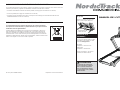 1
1
-
 2
2
-
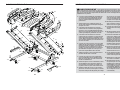 3
3
-
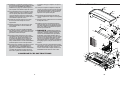 4
4
-
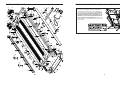 5
5
-
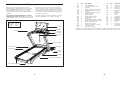 6
6
-
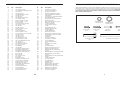 7
7
-
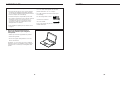 8
8
-
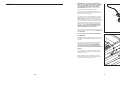 9
9
-
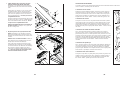 10
10
-
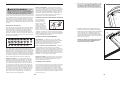 11
11
-
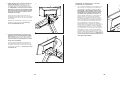 12
12
-
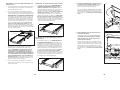 13
13
-
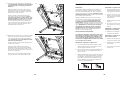 14
14
-
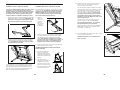 15
15
-
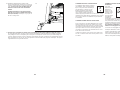 16
16
-
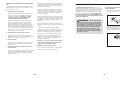 17
17
-
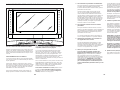 18
18
-
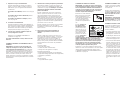 19
19
-
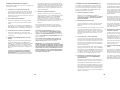 20
20
-
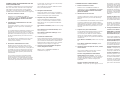 21
21
-
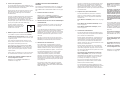 22
22
NordicTrack NTL19124-INT Manuel utilisateur
- Taper
- Manuel utilisateur
Documents connexes
Autres documents
-
ProForm PFTL59720-INT Le manuel du propriétaire
-
ProForm PFTL87720-INT Le manuel du propriétaire
-
ProForm PFTL44920-INT Le manuel du propriétaire
-
ProForm 490 Cx Treadmill Le manuel du propriétaire
-
ProForm PFTL12820-INT Le manuel du propriétaire
-
ProForm PETL79717 Le manuel du propriétaire
-
ProForm PETL99717 Le manuel du propriétaire
-
ProForm PETL99717 Le manuel du propriétaire